Slik aktiverer du skjulte menyer på en Android-telefon


Redaktør Merk: Husk at dette ble skrevet for flere år siden og påvirker tidlige versjoner av Android. Din moderne versjon vil variere veldig.
Før vi kommer i gang, må du sørge for at du har installert en app som vil legge til “aktiviteter”Alternativet til snarvei-skaperen din.
Krav:
- En Android-telefon. (Jeg har bare testet dette i versjon 2.1 og nyere)
- En tilpasset startskjermkaster, foreslår jeg Launcher Pro. (det er gratis!)
ADW Launcher og andre fungerer også, men trinnene nedenfor vises med Launcher Pro.
Klar? La oss komme i gang.
Trinn 1
Gå til startskjermen (ved hjelp av en tilpasset launcher) og Long-Press på en tømme få øye på.
Menyen "Legg til startskjerm" skal vises; Tap snarveier.
Dette fungerer også med ADW-launcher, men prosessen blir endret til Egendefinert snarvei> Velg din aktivitet> Aktiviteter
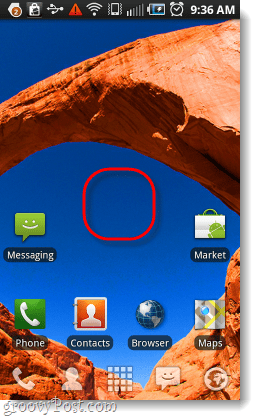
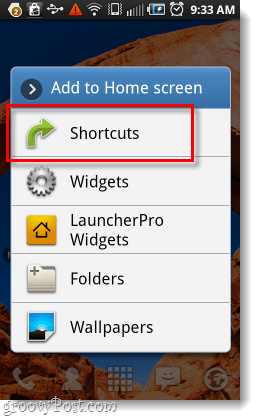
Steg 2
Fra neste meny, Å velge aktiviteter. * Nå skal du være på en svart skjerm med en liste over telefonaktiviteter. Skli ned uansett aktivitet du kan finne med "hiddenmenu" i navnet. (f.eks. på min Samsung Galaxy S Epic 4G ble det kalt com.android.hiddenmenu.)
Tap den skjulte menyposten, og nedenfor ser du en liste over alle skjulte menyer på telefonen. Herfra kan du få tilgang til hvilken som helst av dem.
*Merk at dette kan kalles noe annet hvis du bruker en annen bærerakett enn Launcher Pro.
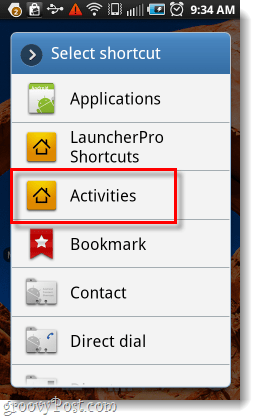
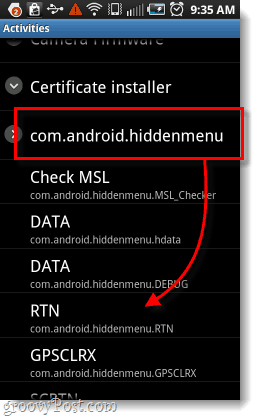
Ferdig!
Nå har du en snarvei til en av de skjultemenyer på startskjermen, og du kan fortsette å legge dem til ditt hjerteinnhold. Jeg valgte først den skjulte menyen RTN fordi flere lurte på hvordan de skulle få tilgang til den på telefoner som ikke støtter # -kodene etter å ha lest vår forrige artikkel. Jeg håper dette hjelper deg med Android-telefonen din, og legg gjerne inn en kommentar nedenfor med resultatene dine!
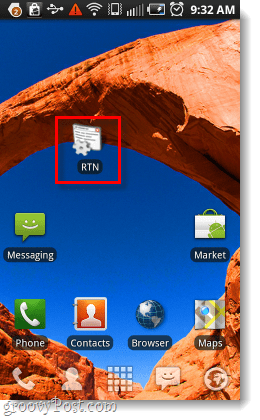
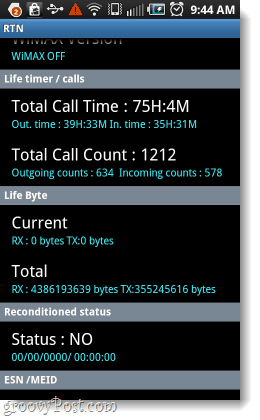










Legg igjen en kommentar